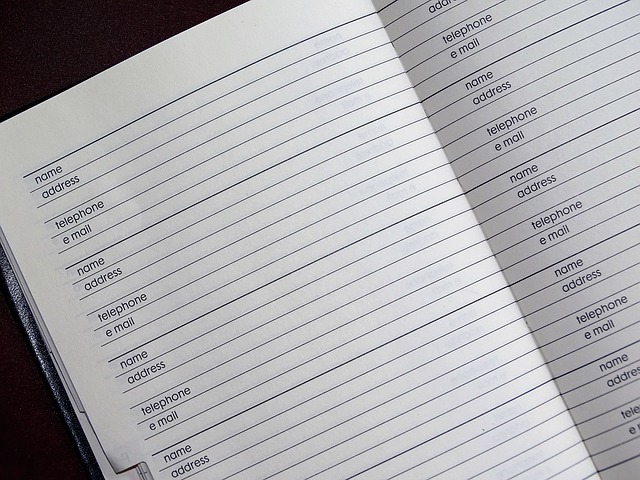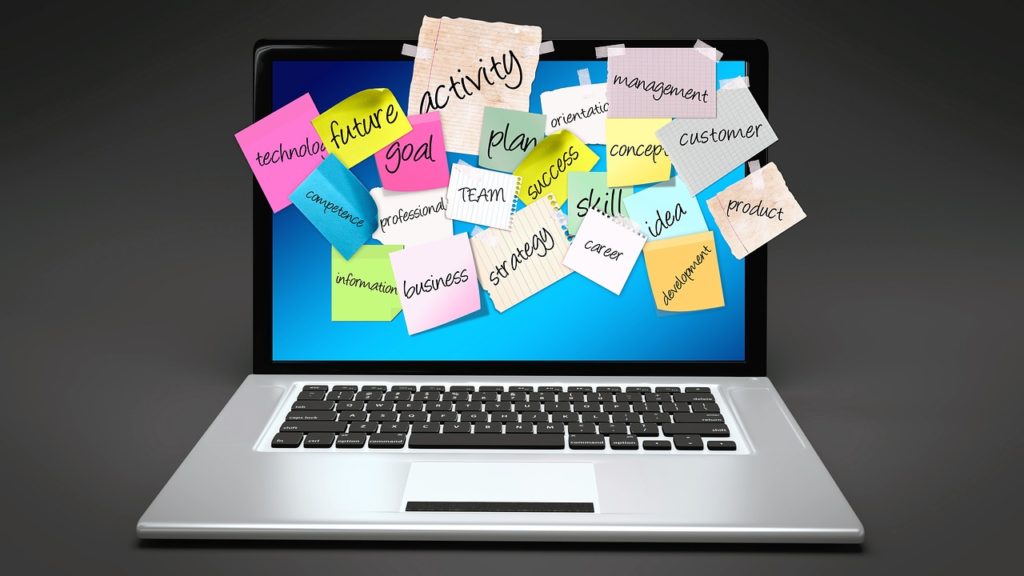こんにちは、えむです。
会社や家庭でパソコンを共有していると、自分の検索履歴を他の誰かに見られてしまう可能性があります。
そうならないためには、使うたびに履歴をきちんと消去しておけばよいのですが、消すのを忘れてしまったり、そもそもめんどくさいと思ったりする人もいますよね。
そんな人は、Google Chromeの【シークレットモード】という機能を使って、そもそも閲覧履歴が残らない方法でサイトを見ればいいんです。
今回の記事では、そのGoogle Chromeの【シークレットモード(シークレットウィンドウ)】を開いたり閉じたりする方法を、解説していきます。
【シークレットモード】とは?
シークレットモードとは、Googleが提供しているブラウザ・Google Chromeにある機能です。
これを使うと、あなたが閲覧したページの履歴を残さずに、インターネットを利用することができます。
【シークレットモード】を利用する上での注意点
とても便利なシークレットモードなのですが、シークレットであるがゆえに、ちょっと気をつけないといけないことがあります。
それは、以下の通りです。
- 履歴が消えるので、ページにログインするのにIDやパスワードなどを毎回手入力しなければならない
- あくまで履歴が残らないのはブラウザ上に限ったことなので、アクセスしたページの管理者レベルには閲覧履歴がバレる可能性がある
- ダウンロードしたファイルやブックマークはそのまま残るので、その部分からどんなものを閲覧したかバレル可能性がある
特に、1番めの注意点が少々めんどくさいかもしれませんね(^_^;)
【シークレットモード】の起動方法
【シークレットモード】を起動する方法を3つご紹介します。
設定から起動する方法
①Google Chromeを立ち上げ、右上の3つの点のマークをクリックする
②出てきたメニューの【シークレットウィンドウを開く】をクリックする
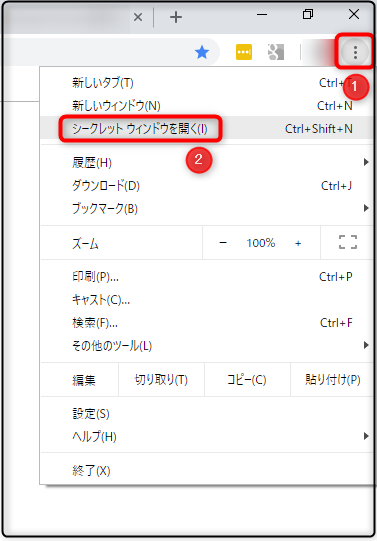
Google Chromeのアイコンから起動する方法
①タスクバーにあるGoogle Chromeのアイコンを右クリックする
②出てきたメニューの【シークレットウィンドウを開く】をクリックする
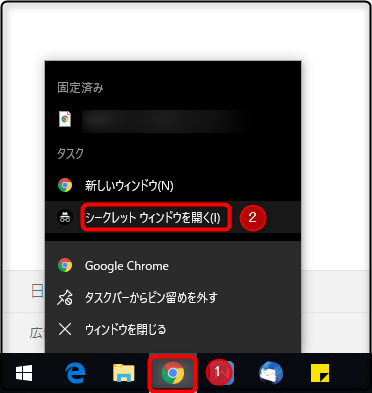
ショートカットキーで起動する方法
Windowsの場合は、【Ctrlキー+Shiftキー+N】でシークレットウィンドウを開くことができます。
そうして開いたシークレットウィンドウは、下図のように全体的に黒いページになります。
帽子と眼鏡のアイコンが、シークレットモードのマークです。
あとは、ページ上部にある検索バーで普通に検索すればOKです。
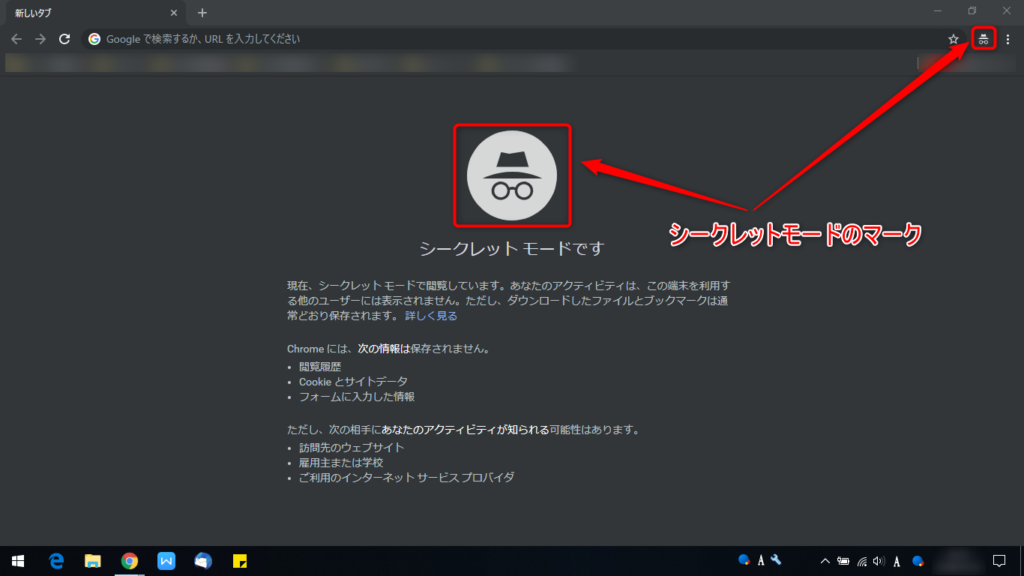
【シークレットモード】の解除方法
シークレットモードの解除は非常に単純で、タブの右端やページの右上にある【✕】をクリックして、開いているウィンドウを閉じるだけです。
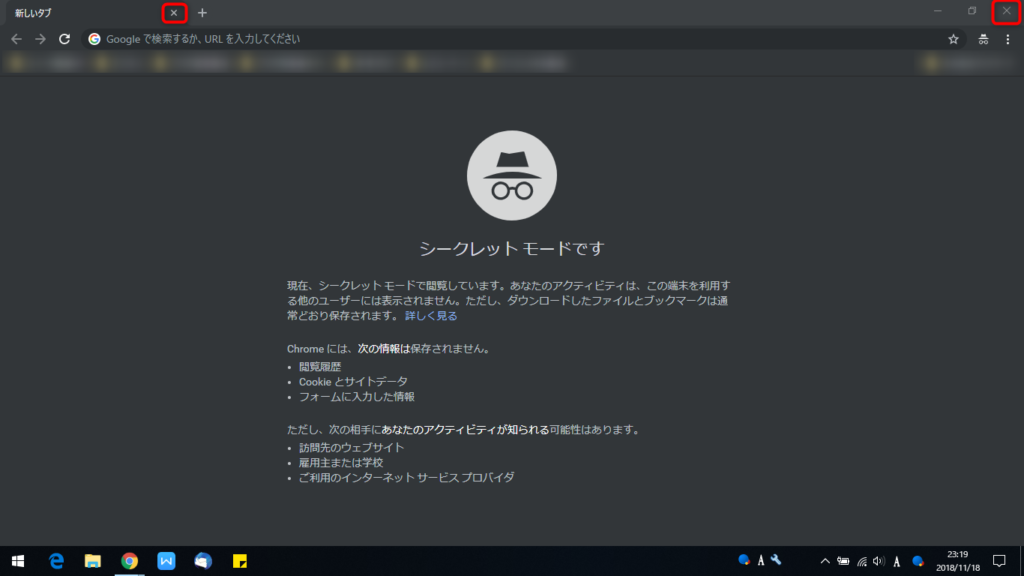
最後に
自分専用のパソコンを持っている人には、あまり必要のない機能かもしれません。
でも、他の人とパソコンを共有している人にとっては、【いつ、自分の検索履歴が見られてもおかしくない】というストレスから解放される、とてもありがたい機能です。
パソコンを扱う以上、情報管理をキッチリと行うのは当然のことなので、パソコンを誰かと共同で使っている場合は、【シークレットモード】を使うか、毎回履歴を削除するか、どちらかを実行するようにしましょうね(^^)/
ちなみに、履歴の削除方法については、こちらの記事に書いてあるのでよければ参考にしてみてください。
↓↓↓
パソコン版のGoogle Chromeに保存されている検索履歴を削除(消去)する方法